こちらの記事では、Square(スクエア)のオンラインショップについて解説しています。
Squareのオンラインショップの作り方・評判・実例などについて解説していますので、参考にしてください。
[box class=”box29″ title=”合わせて読みたい”]
[/box]
Squareのオンライン/ネットショップの作り方
Squareでオンラインショップを作成するためには、Squareオンラインビジネスを利用する必要があります。
[open title=’Square オンラインビジネスとは’]
Squareオンラインビジネスは、コーディング不要でオンラインショップを作成できるサービスです。
無料から利用することができ、無料プランで運用する場合、かかる費用は決済手数料の3.6%のみです。
実店舗との連携も簡単にでき、売上・在庫・入金状況などをSquare 上で管理できる点もポイントです。
| 詳細 | |
|---|---|
| 便利な機能 | [list class=”list-raw”]
[/list] |
| 初期費用 | 無料 |
| 料金プラン | [list class=”list-raw”]
[/list] *上記の月額料金は年間でのお支払いの場合の金額です |
| 決済手数料 | 3.6% (プレミアムプランの場合は、3.3%) Visa、Mastercard、American Express、Diners Club、Discover3.9% JCB |
[box class=”box29″ title=”合わせて読みたい”]
[/box]
[/open]
Squareに登録
Squareを利用したことがない方は、まずSquareでアカウントを作成しましょう。
オンラインショップの作成
次に、オンラインショップを作成しましょう
オンラインショップのデザイン
次にサイトのデザインを編集しましょう。
商品の登録
サイトのデザインが完成したら、販売する商品を登録しましょう。
プレビューして確認
最後にプレビューから確認しましょう。
簡単にオンラインショップを作成することができました!
【補足】発送対象地域と送料を設定する方法
補足になりますが、発送対象地域と送料を設定する方法を知りたい方は、以下の手順を参考にしてください。
動画での解説をご覧になりたい方は、以下の動画を参考にしてください。
Squareのオンラインショップの評判
Squareのオンラインショップの評判はどうなのでしょうか?
良い評判と悪い評判をそれぞれ解説します。
Squareのオンラインショップの良い評判
Squareで作成したネットショップのいい評判を解説します。
決済手数料が安い
Squareの決済手数料、めっちゃ安いね、すごい
— Shiro Yamada (@y46) May 23, 2013
Squareの大きなメリットとして、決済手数料が安いという点が挙げられます。
3.6%(プレミアムプランは3.3%)と設定されており、他のネットショップサービスと比較して安く設定されています。
| サービス | Square | BASE | STORES |
|---|---|---|---|
| 決済手数料 | 3.6% | 3.6%+40円 | 5% (Amazon Pay:4%) |
| その他手数料 | なし | サービス利用料3% | なし |
入金サイクルが最短翌営業日と早い
オンラインショップはおそらくあんまり使ってる方が多くないんじゃないかなって言うSquareをおかりしてるんですが、Squareの強みは何よりも入金サイクルがめちゃくちゃはやいんですよね
なんと脅威の毎週水曜日〆同週金曜日入金なんです すごすぎる— 新芽 (@tsukishigure_n) May 2, 2021
Squareの売上の入金サイクルは、最短翌営業日と他のネットショップサービスと比較して、圧倒的に早いです。
ネットショップ開設直後は、手持ちの資金が枯渇することがあります。
他のネットショップサービスですと、入金されるまで2ヵ月ほどかかることもあり、かなり経営が厳しくなることもあるようです。
Squareでは、売り上げがすぐに入金されるため、手持ちの資金が枯渇しにくいです。
振込手数料・入金申請が不要
Square
・簡単にネットショップが作れる。
・無料プランだと振込手数料や月額利用料を含め固定費は一切かからない。
・発生するのは、3.6%のクレジットカード決済手数料のみ。
・実店舗とネットショップの在庫管理が一元化できる。・・なんじゃこれ。
もう他のネットショップサービスいらんがな。— のんびりブログ (@no3bg) December 23, 2020
他のネットショップサービスは、売上を振り込む際に振込手数料が発生することが多いです。
入金の際にかかる手数料はかなり負担が大きいので、振込手数料が不要なSquareは、他のネットショップサービスと比較してより手軽に運営することができます。
また、BASEに関しては入金のために振込申請が必要ですが、Squareは自動で振り込まれますので、その点もポイントです。
| サービス | Square | BASE | STORES |
|---|---|---|---|
| 振込基準 | 自動振り込み | 振込申請が必要 | 売上が1万円以上の場合に自動振り込み |
| 振込手数料 | 無料 | 250円 | [list class=”list-raw”]
[/list][list class=”list-raw”]
[/list] |
| 事務手数料 | 無料 | [list class=”list-raw”]
[/list][list class=”list-raw”]
[/list] |
[list class=”list-raw”]
[/list] [list class=”list-raw”]
[/list] |
Squareのオンラインショップの悪い評判
Squareで作成したオンラインショップの悪い評判は、現在見当たりませんでした。
Squareオンラインビジネスは、2020年に提供を開始したサービスということもあり、利用者数がまだ少なく、そもそもの評判が少ないようです。
ネットショップの開設と言えばBASEやSTORESなどが多く利用されていますが、費用面を比較するとSquareの方が優秀です。
無料から利用できますので、興味のある方は一度Squareでネットショップを作成してみてください。
[center][btn href=”https://squareup.com/jp/ja/online-store” class=”grad2″ target=”_blank”]Square公式サイト[/btn][/center]
Squareのオンラインショップの実例を紹介!
実際にSquareでオンラインショップを作成している実例を業界別に紹介します。
飲食業界の実例
飲食業界の実例を紹介します。
Mikkeller Tokyo Virtual

URL:https://shop.mikkeller.jp/
さんぱち食堂
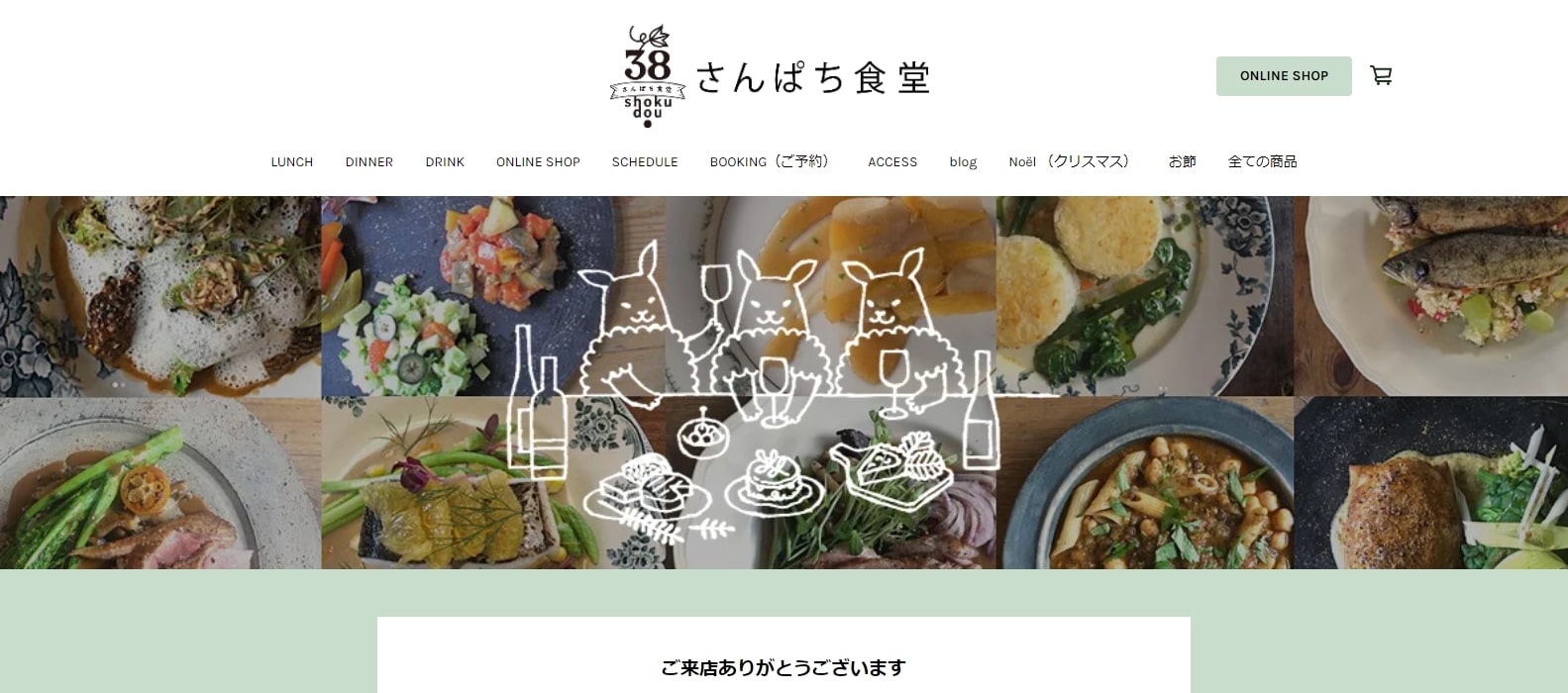
URL:https://sanpachi-shokudou.square.site/
Pigalle Tokyo
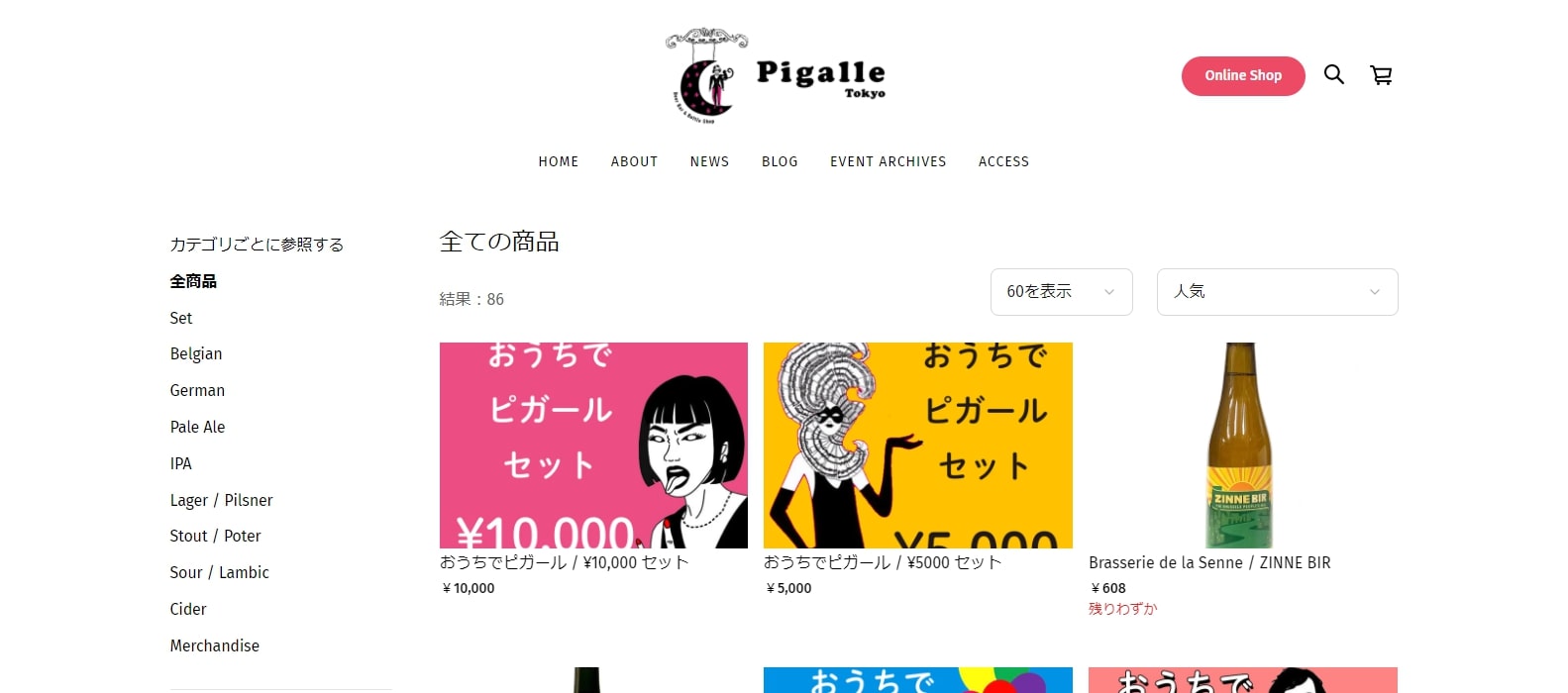
URL:https://www.pigalle.tokyo/s/shop
シオカラマニア
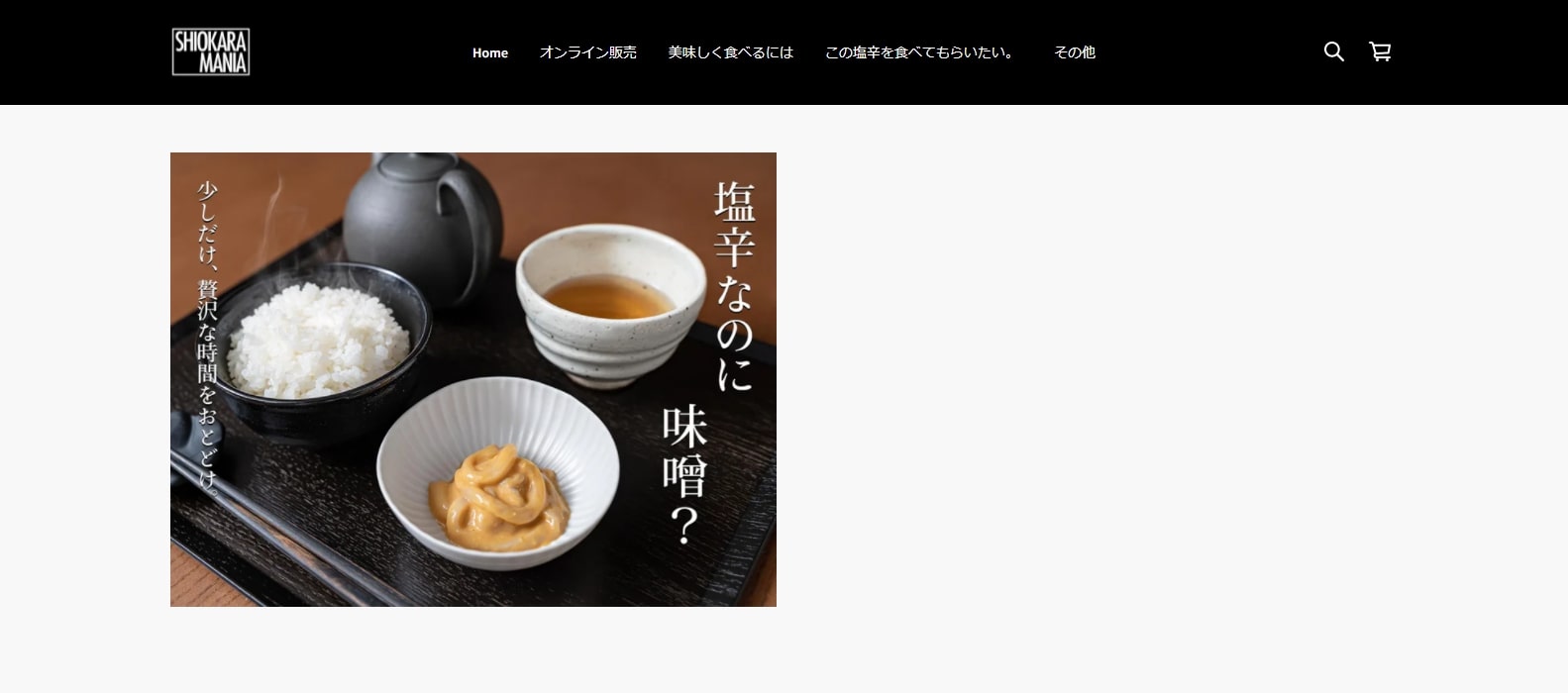
URL:https://www.shiokaramania.com/
小売り業界の実例
小売業界の実例を紹介します。
Makers’Base
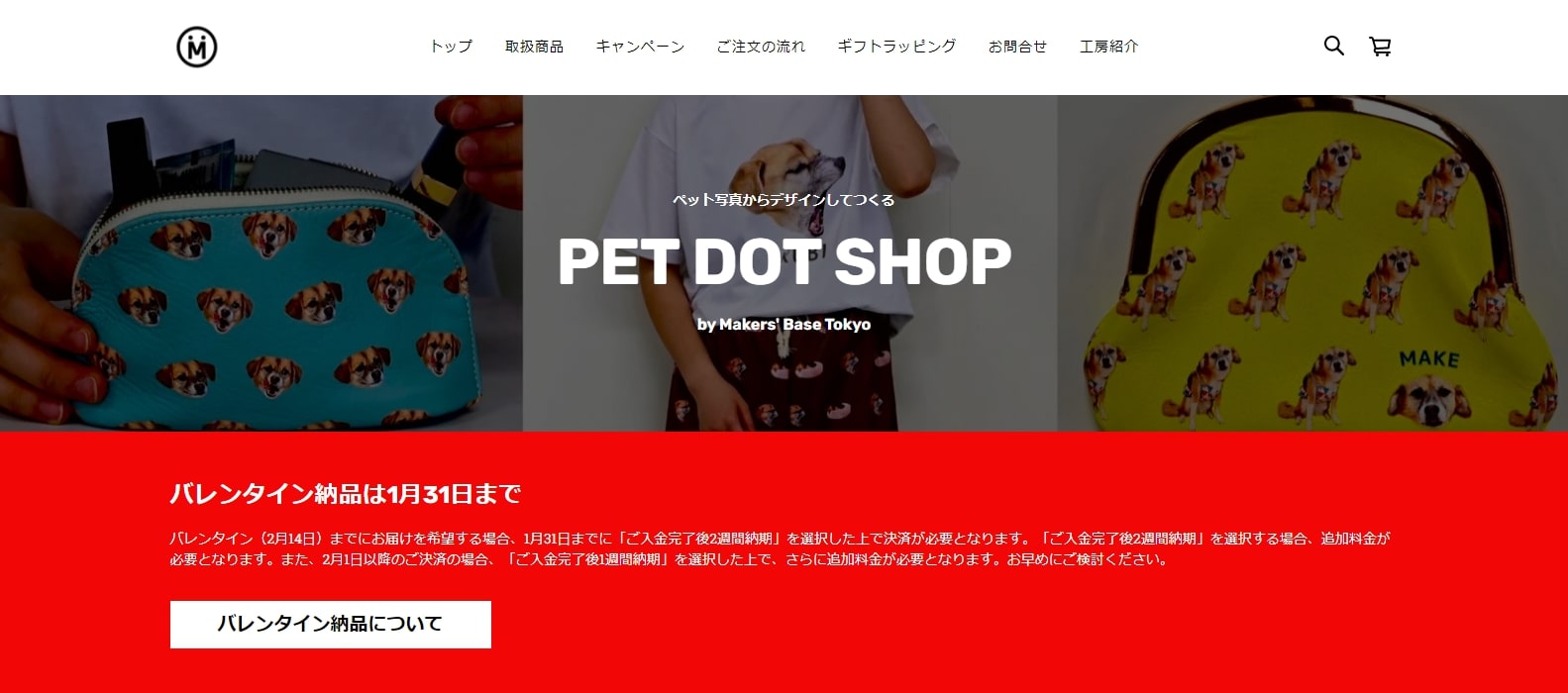
URL:https://www.makersbasetokyo.com/
美肌室ソラ

URL:https://www.makersbasetokyo.com/
SUZUSAN

URL:https://www.suzusan-onlinestore.com/
loose Kyoto
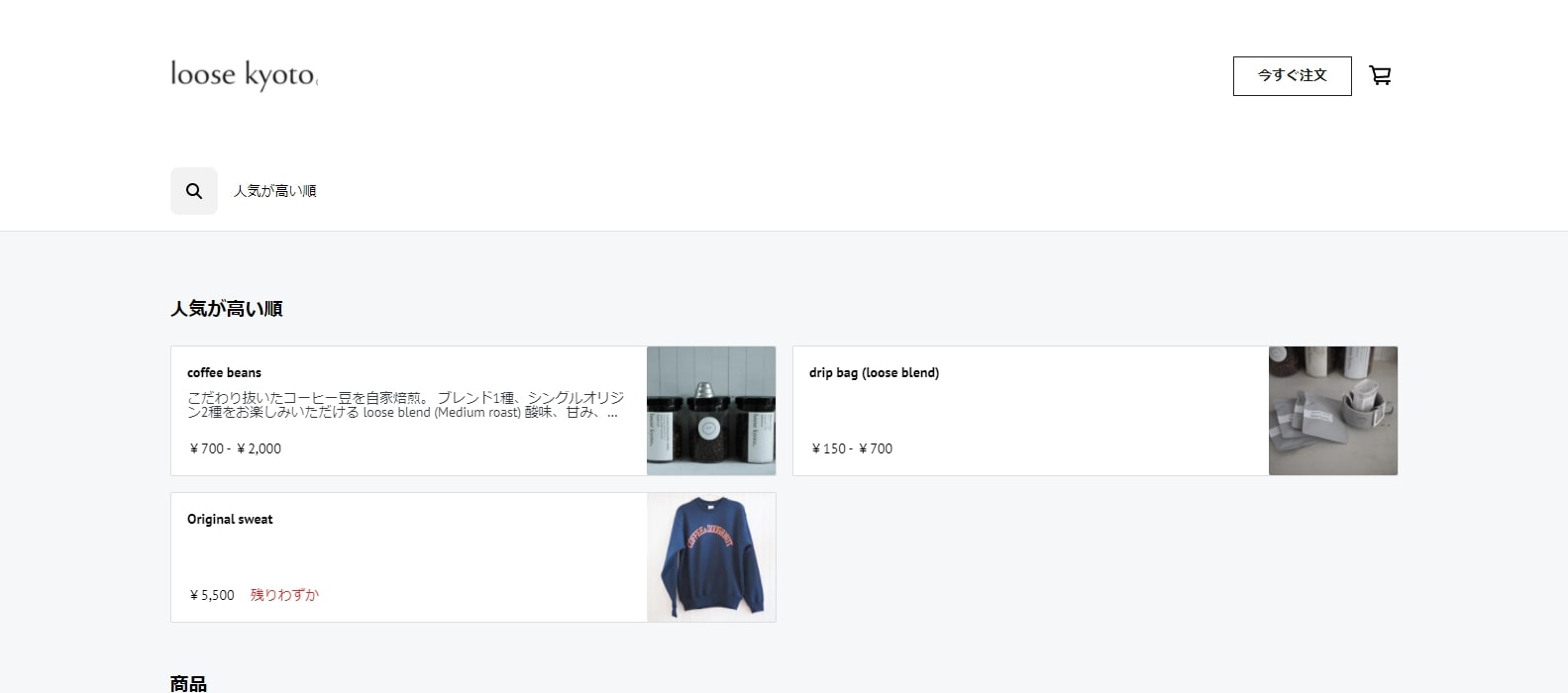
URL:https://loose-kyoto.square.site/
ミティラー美術館
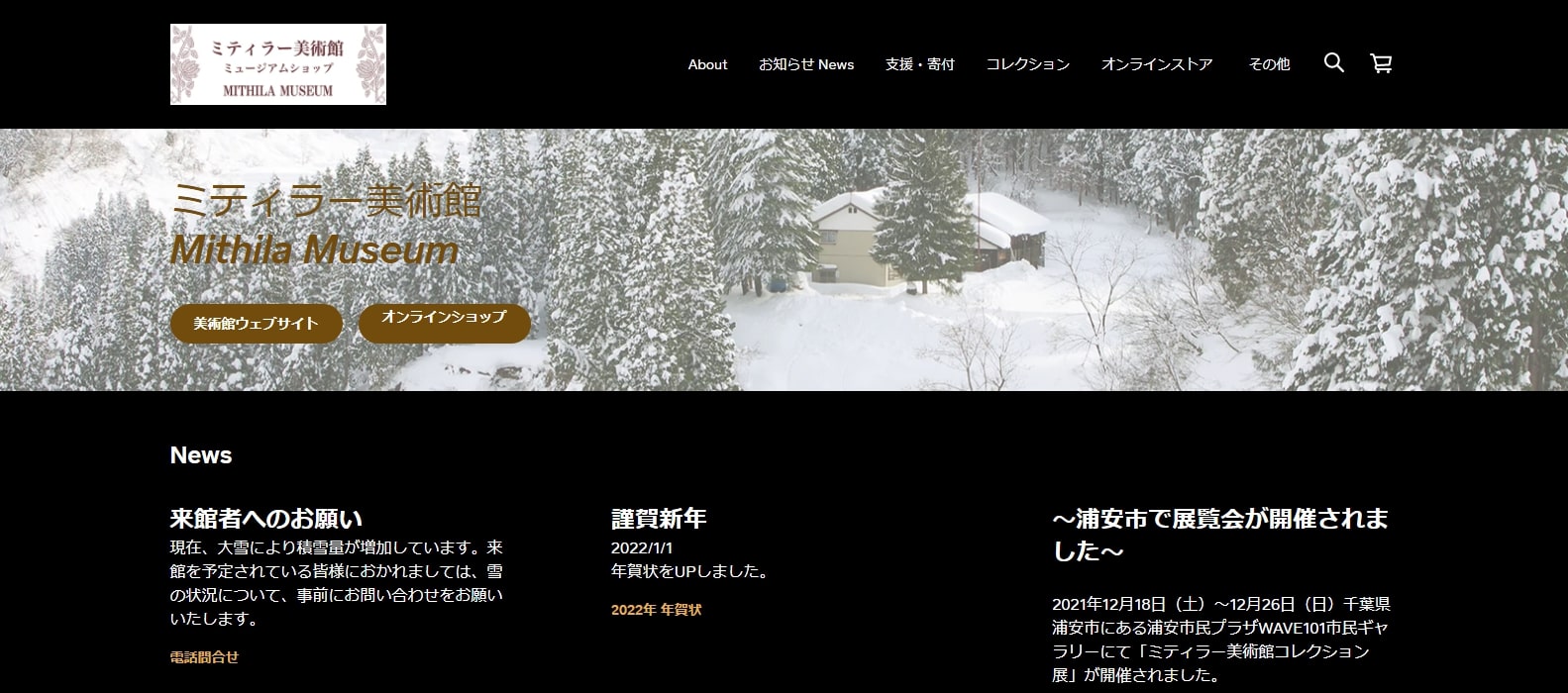
URL:https://mithila-museum-shop.square.site/
より多くのSquareで作ったオンラインショップの実例を見たい方は以下のサイトを参考にしてください。
Squareのオンラインショップ|まとめ
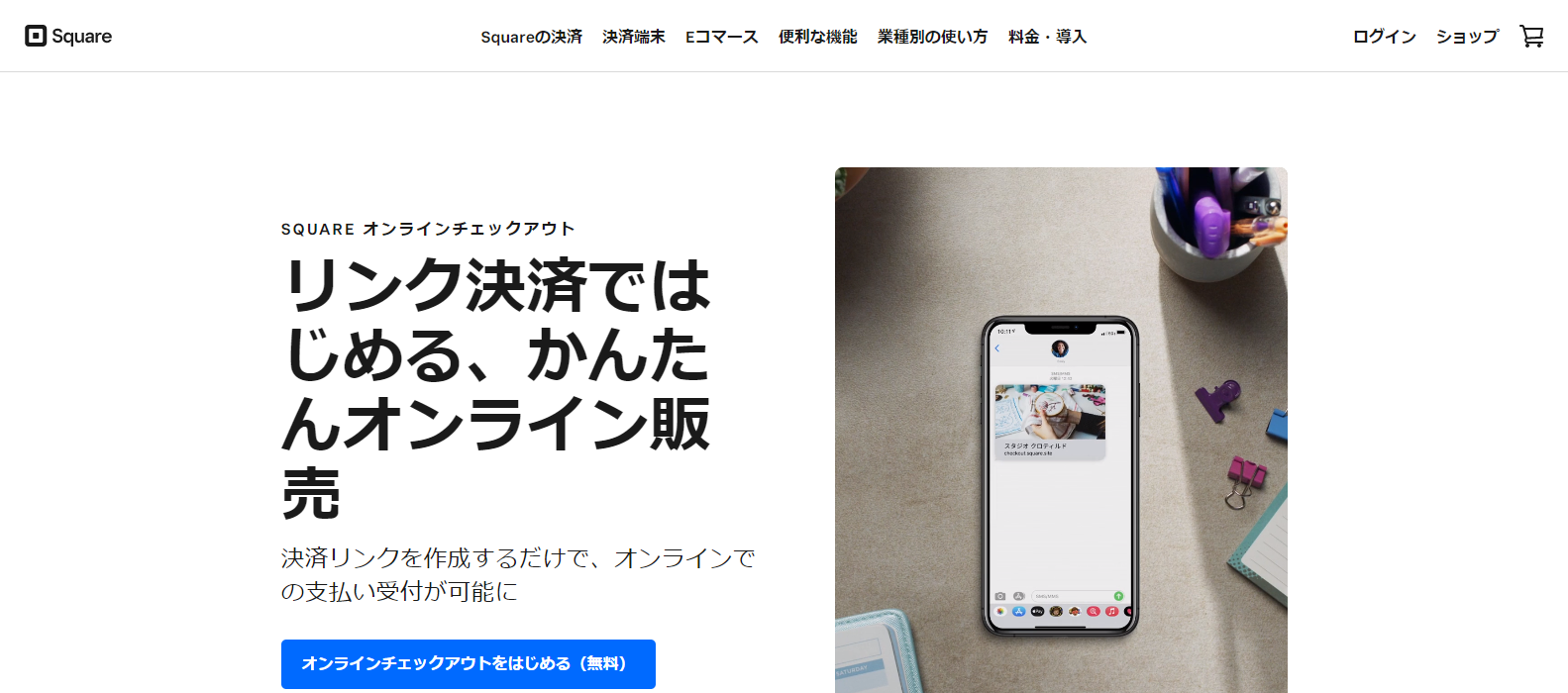
画像出典:Squareオンラインビジネス
Squareのオンラインショップについて解説しましたが、参考になったでしょうか?
Squareは、無料からオンラインショップを作成でき、他のネットショップサービスと比較して決済手数料が低く設定されています。
費用を抑えつつオンラインショップを運営したい方は、Squareでオンラインショップを作成してみることをおすすめします。
最後まで読んで頂きありがとうございました。
[center][btn href=”https://squareup.com/jp/ja/online-store” class=”grad2″ target=”_blank”]Square公式サイト[/btn][/center]


